发布时间:2022-10-28 14: 16: 45
品牌型号:MacBook Air
系统:macOS 10.13
软件版本: Paragon NTFS for Mac 15
u盘在工作中常被用于存储、传输数据,但有些u盘连接到苹果电脑后无法正常读取数据。苹果电脑连接u盘后怎么读取?如果在苹果电脑不能读取u盘,那么多数原因是由于u盘格式造成的。苹果电脑无法向u盘拷贝东西怎么办?可以将u盘格式化为苹果电脑可读格式,或者使用数据读写软件。下面我们来看详细介绍吧!
一、苹果电脑连接u盘后怎么读取
1.读取u盘数据
正常情况,当我们将u盘连接到苹果电脑后,通过访达便可找到(如图1)。
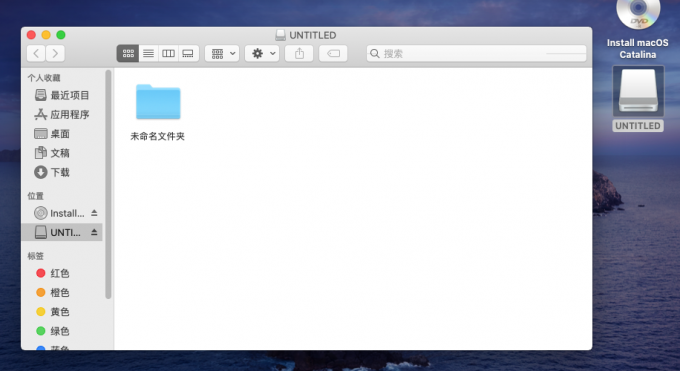
在访达左侧文件列表内选中u盘名称,便可正常读取u盘数据。但如果此时苹果电脑对该u盘仅有只读权限,并不能写入、修改数据,那么多数是由于该u盘格式为ntfs格式。我们可通过【显示简介】来确定u盘格式。
2.显示简介

查看简介的方式非常简单,右键在桌面显示的u盘,单击【显示简介】便可查看简介中的格式。
确定为ntfs格式后,下面我们来看如何向ntfs格式u盘拷贝东西吧!
二、苹果电脑无法向u盘拷贝东西怎么办
苹果电脑之所以无法向u盘拷贝东西,仍是因为u盘格式为ntfs。我们可以通过两种方式使苹果电脑可以向u盘拷贝东西。(1)格式化u盘;(2)安装数据读取软件。
1.格式化
苹果电脑并非是对所有格式的u盘都不能正常读写,苹果电脑对fat32和exfat格式的u盘便能正常读取。
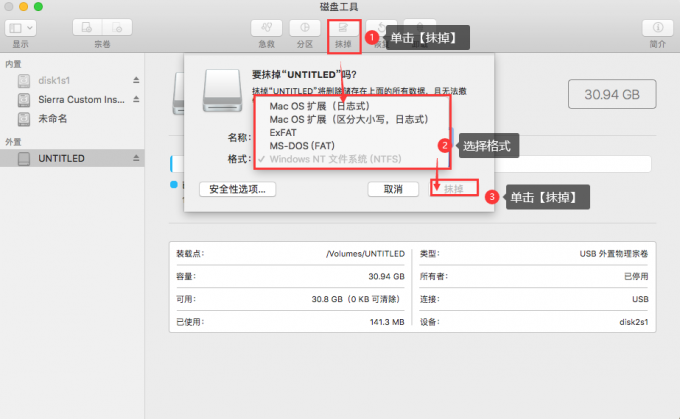
在苹果电脑启动【磁盘工具】,在磁盘工具左侧磁盘列表内选中u盘,在右侧工具栏通过【抹掉】启动【格式化弹窗】,选择格式列表内fat32或exfat格式即可。
2.数据读写软件
安装数据读写软件的目的:
在苹果电脑安装数据读写软件,可以使苹果电脑获得对ntfs格式u盘的正常读写权限。
数据读写软件推荐:
这里推荐我自己正在使用的Paragon NTFS for Mac 15。
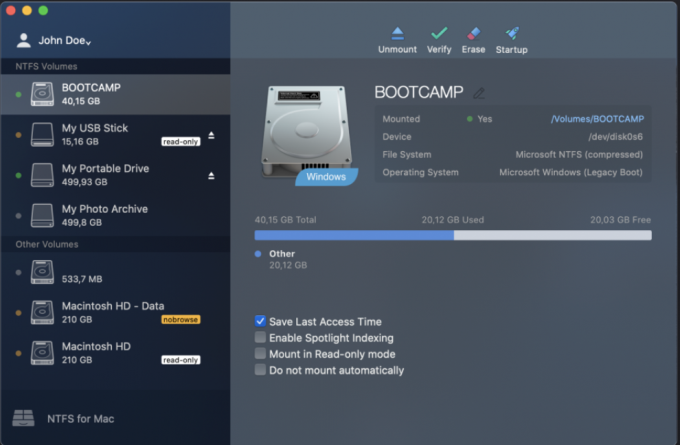
Paragon NTFS for Mac 15功能:
Paragon NTFS for Mac 15的首要功能是使苹果电脑获得对ntfs格式u盘的正常读写软件。其次,Paragon NTFS for Mac 15还可以检查故障u盘,并将其修复正常。除了以上两项功能外,Paragon NTFS for Mac 15还可以直接在苹果电脑将其他格式转换为ntfs格式。
Paragon NTFS for Mac 15如何格式化?
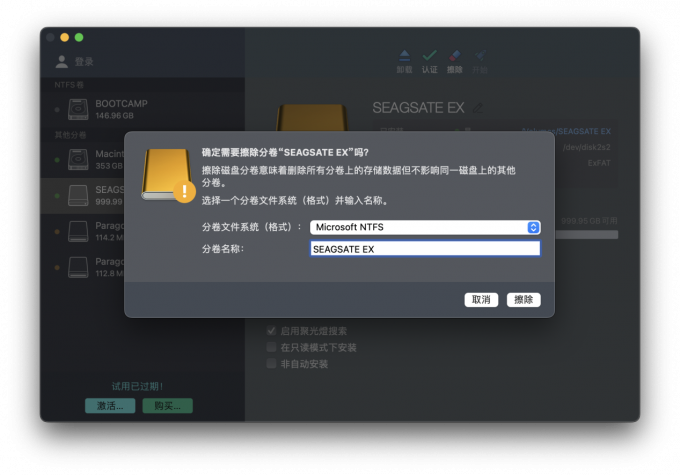
Paragon NTFS for Mac 15的格式化非常简单,启动软件后,选中磁盘列表内u盘,在右侧工具栏内通过【擦除】便可打开格式化弹窗,在格式列表内选中ntfs格式便可。
三、总结
以上便是,苹果电脑连接u盘后怎么读取,苹果电脑无法向u盘拷贝东西怎么办的内容。苹果电脑连接u盘后直接通过访达便可读取。对于苹果电脑无法向u盘拷贝东西的问题,主要是因为u盘格式为ntfs格式,我们可以通过格式化和安装数据读写软件Paragon NTFS for Mac 15来解决。更多Paragon NTFS for Mac 15使用技巧,请持续关注Paragon NTFS for Mac中文网站!
展开阅读全文
︾